Как снять картридж с принтера canon mp230
Обновлено: 17.05.2024
Каждый раз когда принтер сообщает Вам, что в картридже скоро закончатся чернила либо начало ухудшаться отпечатанное изображение - необходимо произвести дозаправку картриджей чернилами. Для этого у Вас всегда под рукой должны быть чернила для заправки картриджей Canon PIXMA MP230 . Своевременная заправка картриджей обеспечивает долговечность их работы и минимизирует преждевременный выход их из строя. Если картридж без чернил несколько дней пролежит на открытом воздухе - остатки чернил могут засохнуть в печатающей головке. Время начнет работать против Вас и последующее восстановление картриджа станет затруднительным. Картридж с засохшей печатающей головкой необходимо сначала промыть специальной чистящей жидкостью и убедиться, что все дюзы печатающей головки очищены и только после этого приступать к заправке картриджей.
Ресурс печатающей головки расположенной на корпусе картриджа для Canon MP230 позволяет пропустить через дюзы в несколько раз больше чернил, чем заправлено в картридже заводом производителем. Этот факт позволяет использовать скрытый ресурс картриджей путем их последующей заправки либо установкой СНПЧ на Canon MP230.
В МФУ Кэнон МР230 используются такие картриджи:
- Картридж Canon 510 - черный картридж с пигментными чернилами, объем 9мл
- Картридж Canon 511 - цветной трехцветный картридж с водорастворимыми чернилами, объемом 3х3мл
- Картридж Canon 512 XL - черный картридж увеличенного объема с пигментными чернилами, объем 15мл
- Картридж Canon 513 XL - цветной трехцветный картридж увеличенного объема с водорастворимыми чернилами, объемом 13мл
Инструкция по заправке картриджей Canon MP230
ВНИМАНИЕ!
При проведении заправки картриджей, бережно относитесь к печатающей головке картриджа и контактной группе. Это самые уязвимые зоны картриджа и любые механические повреждения могут вывести картридж из строя без возможности восстановления.
- Откройте крышку принтера и извлеките картриджи из печатающей каретки
- Снимите наклейки с верхней крышки картриджей
- При помощи сверла аккуратно рассверлите вентиляционные отверстия картриджей, чтобы впоследствии через эти отверстия могла войти игла шприца с чернилами. Постарайтесь, чтобы сверло глубоко не входило в картридж


- Наберите в шприц с иглой чернила для заправки Canon MP230, погрузите иглу в соответствующее отверстие как можно глубже и медленно нажимайте на поршень шприца до тех пор, пока из отверстия не покажутся чернила. Откачайте около 0,5 мл чернил обратно в шприц и прекратите заправку данного цвета. Излишнее наполнение картриджей (особенно черного цвета) может привести к образованию чернильных капель на нижней части картриджа, при этом принтер будет мазать бумагу. Аналогично заправьте все цвета, приклейте наклейки обратно.
- После заправки аккуратно промокните салфеткой сопловые пластины картриджей, убедитесь, что на электрических платах нет чернил.
- Установите картриджи обратно в принтер плотно прижав их в карету до полной посадки, согласно инструкции по замене картриджей вашего принтера. Закройте прижимную крышку картриджей и крышку принтера.
- Запустите команду проверки работы дюз (утилита драйвера принтера) и, при необходимости, команду прочистки головки.
Особенности эксплуатации заправленных картриджей в Canon PIXMA MP230
При использовании заправленных картриджей в драйвере принтера на компьютере появится предупреждение, что картриджи пусты. Принтер программно подсчитывает расход чернил и не знает реального наполнения картриджей чернилами. Для продолжения печати Вам необходимо отключить слежение принтера за уровнем чернил. Для этого нужно нажать кнопку "Стоп/Сброс" на панели принтера примерно на 10 секунд. Принтер перестанет отслеживать уровень чернил в картриджах (для каждого цвета необходимо отключить слежение отдельно).
В каких бы объемах ни распечатывались документы, чернила или тонер рано или поздно заканчиваются. В современной технике часто используются многоразовые картриджи, которые можно заново заправлять. В любом случае, для заправки или замены необходимо их извлечь.
Как вытащить картридж из принтера? Рассмотрим варианты для разных моделей устройств Canon.
- Лазерные черно-белые устройства. Это самый простой вариант – чтобы достать картридж из принтера, достаточно поднять верхнюю крышку. Под ней находится дверца, прикрывающая печатный механизм. Открываем эту дверцу и получаем доступ к картриджу. Чтобы его вынуть, аккуратно тянем на себя, не применяя силу.
- Лазерные цветные МФУ. В линейке Canon картриджи располагаются в специальном лотке, и чтобы их извлечь, следует потянуть на себя крышку, вытянуть лоток и вынуть нужный расходник.
- Струйная техника. Перед процедурой обязательно включите устройство. Затем откройте крышку – каретка переместится в среднее положение. Нажмите на фиксаторы и аккуратно извлеките картридж, требующий замены.
Как заменить картриджи на принтере Canon MP230
Извлечение и установка картриджа в принтер Canon выполняется в следующем порядке.
- Включите принтер и поднимите крышку.
- Нажмите на защелки и потяните картридж на себя.
- Снимите защитную ленту с нового расходника и вставьте его на место извлеченного. Не касайтесь контактов во избежание их повреждения и ухудшения качества печати.
После проведения замены устройству понадобится какое-то время, чтобы опознать новый расходник и провести очистку.
Инструкция: как поменять картридж в принтерах Canon
Как поменять картридж в принтере Canon? Рассмотрим подробную пошаговую инструкцию.
- Включите питание и откройте лоток.
- Поднимите крышку – при этом держатель займет положение, позволяющее извлекать и заменять чернильницы.
- Достаньте пустой картридж, зажав упоры и подняв фиксирующую крышку. Не касайтесь металлических частей печатающего механизма.
- Аккуратно снимите защитную липкую ленту с нового расходника и установите его на место извлеченного. Если вы делаете это впервые, учтите, что цветные картриджи помещаются в левое гнездо, черные – в правое.
- Опустите крышку и надавите на нее до щелчка.
- После этого устройство проведет опознание и очистку печатной головки. Не пытайтесь выполнить какие-либо операции до того, как очистка будет завершена.
Замена картриджей в многофункциональных принтерах HP DeskJet F4200
Рассмотрим, как извлечь картридж из принтера HP DeskJet и заменить на новый.
Хотя нам и хочется, но избежать столкновения с внутренностями техники получается не всегда — и особенно это касается принтеров. Это офисное чудо способно зажевать бумагу, оставить кляксу на печатающемся документе, отключиться от компьютера или израсходовать всю краску в картридже. Картриджи придется менять в любом случае, но порой это сделать довольно сложно.
Давайте же разберемся, как просто вытащить картридж из принтера.
Когда нужно вытаскивать картридж из принтера
Причин для извлечения картриджа может быть несколько.
Во-первых , если закончилась краска. Принтер будет предупреждать вас об этом заранее, когда отсутствие краски еще не влияет на качество печати, но потом начнет портиться цветопередача, черная краска начнет блекнуть и, в итоге будет выскакивать соответствующая ошибка.
Во-вторых , если устройство выдает ошибку, хотя никаких предупреждений не появлялось. В этом случае может хватить простой переустановки картриджа в систему, но иногда приходится заменять чип или звать специалиста.
Наконец , если принтер зажевал бумагу, оставил на ней непонятные разводы, кляксы и другие странные следы.
Типы принтеров и картриджей
В основном, на рынке преобладают два типа принтеров: лазерные и струйные. Монохромные лазерные принтеры часто используют один большой блок, в котором объединены части печатного устройства и емкости для тонера (красящего порошка). Цветные принтеры же часто используют разные картриджи с черным, красным, синим и желтым цветами. В струйных принтерах картриджи часто выглядят как прозрачные пластмассовые емкости с жидкой краской.
Общие рекомендации
- Необходимо соблюдать технику безопасности. Перед вмешательством в систему снимите с рук любые украшения: кольца, браслеты, перчатки и всё остальное, что может зацепиться за механизм; закатайте рукава.
- Определите, какой у вас принтер. Струйные принтеры часто требуют включения (иначе картриджи сложно будет извлечь), лазерные — наоборот, отключения от сети.
- Откройте крышку и найдите картриджи. Их легко определить по краске (где емкость прозрачная) и специальным маркировкам: C, M, Y — для цветных картриджей (иногда используется просто C), для черного — K или B; также распространены маркировки цветов числами.
- Вытащите бумагу из принтера перед снятием картриджа.
- Не используйте грубую силу — все можно вставить без неё, если использовать правильные рычажки.
- Будьте осторожны с лазерными принтерами — у них нагревается термофиксатор. Лучше всего подождать минут десять после отключения принтера, чтобы не обжечься.
Как достать картридж из принтера Canon
В струйных принтерах Canon типа Pixma (MP250, TS9540 и т.д.) процесс извлечения картриджа выглядит довольно просто.
- Запустите принтер и подождите пока устройство прогрузится.
- Открыв крышку, закрепите её и дождитесь, пока остановится каретка с картриджами. Место, за которое нужно тянуть специально выделено, и, как правило, находится под сканирующей частью.
- Поднимите зажим (либо зажмите язычок), удерживающий картридж, и плавно вытащить его из паза.
В случае лазерных принтеров типа Canon LBP все даже проще.
- Отключить принтер.
- Открыть крышку.
- Потянуть за специальную ручку на картридже, которая позволит вам вытащить его с минимальным усилием.
Единственное замешательство может возникнуть при поиске картриджа, но, как правило, на нём есть специальная бумажная наклейка со словом «cartridge» — ручка находится под ней же.
Как вытащить картридж из принтера Самсунг
Для лазерных принтеров типа Samsung M2070W / MLT-D111S справедливы следующие действия:
- Отключить от сети.
- Открыть основную крышку
- Отщелкнуть крепление с лицевой стороны принтера и открыть вторую крышку
- Плавно потянуть за ручку под словом “samsung”
У принтеров типа CLX крышка перед картриджами находится прямо на лицевой стороне. Открыв её, можно увидеть несколько пластинчатых картриджей с цветными марками рядом. Изъять их можно просто потянув на себя.
Как вынуть картридж из принтера HP
Схожим образом происходит заправка черно-белого лазерного HP
- Устройство обесточивается
- Поднимается печатный блок (над отделом, куда подается отпечатанная бумага)
- Поднимается панель, отделяющая отсек с готовыми листами от картриджа, если картридж еще не видно
- Аккуратно извлекается картридж за пластмассовую ручку
Струйные модели типа DeskJet или OfficeJet заправляются так же, как Canon Pixma:
- Включается принтер
- Открывается крышка сверху принтера
- После остановки каретки с картриджами нажимаем на язычок защелки и плавно вытаскиваем картриджи движением вверх.
У некоторых DeskJet’ов есть специальное отверстие под крышкой, которое позволяет менять картриджи даже без включения принтера.
Как снять картридж из принтера Brother
Лазерные принтеры Brother действуют примерно по одному принципу.
- Принтер лучше выключить.
- Крышка перед картриджом находится где-то под панелью управления (кнопками и экранчиком). Она открывается на себя.
- Картридж вместе с обоймой приподнимается и вытаскивается на себя. У некоторых принтеров случается механический сбой и обойму просто так не вытащить. В таком случае нужно найти маленький черный крючок сбоку (скорее всего, слева) и вытащить его на себя. После этого картридж вытаскивается.
- После этого вытаскиваем картридж из барабана, зажав синюю кнопку.
- Далее вставляем картридж в барабан и помещаем его обратно в принтер.
У струйных Brother серии MFC J есть специальный отдел для картриджей сбоку справа. Как правило, он находится справа и на нем написано название фирмы и тип картриджей.
- Включаем принтер
- Открываем крышку
- Нажимаем на держатель над картриджем. Он должен встать в зажатом положении.
- Спокойно достаем картридж и вставляем новый.
Есть небольшое количество принтеров, в которых ручка присоединена не к самому картриджу, а к обойме для него. Как правило, это цветные лазерные принтеры других фирм (Ricoh, Epson).Тем не менее, после выдвижения обоймы из принтера все действия аналогичны описанным.
Инструкция по самостоятельной заправке картриджа Canon PG-510/512/CL-511/513 подходит для принтеров и МФУ Canon Pixma MP230, MP280, MP250, iP2700, MP240, MP260, MP270, MP480, MP486, MP490, MP496, MX320, MX350, MX330 и других. С помощью данного руководства, также можно в домашних условиях заполнить европейские версии чернильниц: CL-211, CL-811,CL-211XL, CL-811XL и прочие.
Важные замечания
Производите заправку не дожидаясь, когда чернила закончатся полностью и не оставляйте картридж в закончившемся состоянии. Это приводит к засыханию и в итоге выводит чернильницу из строя. Также учитывайте, что, по замыслу производителя, ваш оригинальный картридж должен был отработать только один цикл, поэтому ресурс его печатающей головки невелик. Чтобы сделать максимальное количество заправок до выгорания ПГ, обращайтесь с картриджем максимально бережно.
Совместимые чернила для PG-510/CL-511
Использование строго подходящих красителей для вашего устройства обеспечит максимально долгий срок службы хрупких электронных компонентов картриджа и качественный цвет ваших отпечатков.
-
(Южная Корея) (Южная Корея) (Китай) по 100 грамм (Германия)
Порядок заправки
1. Достаньте картридж из принтера\МФУ, с верхней части отклейте этикетку.


4. Воткните иглу шприца в проделанное отверстие (не глубже 1,5 см.), очень медленно вводите чернила до их появления на поверхности картриджа (это означает, что губка полностью впитала краску). Шприцом откачиваем чернила обратно в объёме 0,5 мл (это сбалансирует давление и позволит избежать протечек).
Внимание! При заправке цветного картриджа следите за чистотой верхней площадки картриджа, чтобы избежать смешивания на этой поверхности чернил разных цветов (можно заклеивать отверстия, в которые уже произведена заправка).
5. После заправки всех цветов протрите сухой салфеткой картридж от краски, особенно сопла печатающей головки и электрические схемы в нижней части картриджа.
7. После установки заправленного картриджа в принтер, запустите прочистку дюз.
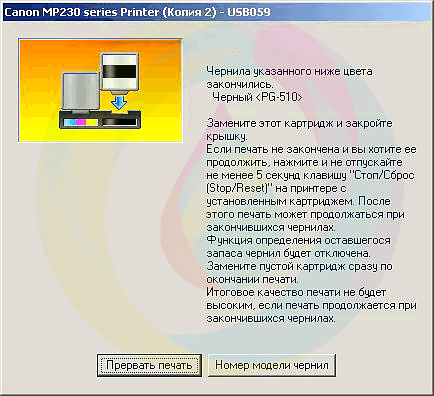
Читайте также:

